Создание абонементов осуществляется в разделе Услуги/Абонементы либо в разделе Администрирование/Номенклатура.
•Создание нового абонемента в разделе "Абонементы" осуществляется в контекстном меню либо в меню "Действия".
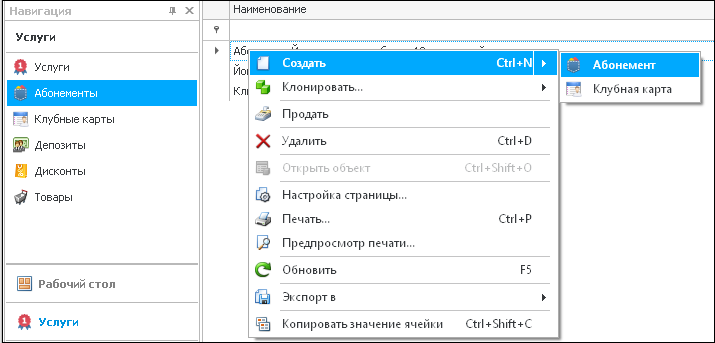
Рисунок. Создание абонемента
•Для создания абонемента в номенклатуре следует перейти в раздел Администратор/Номенклатура/Товары и услуги (по категориям), выбрать в дереве категорий Абонементы и далее перейти к форме создания (в контекстном меню либо в меню "Действия").
Форма создания абонемента:
Область "Общее":
•Наименование
•Цена
•Описание - Краткое описание абонемента

Рисунок. Общее.
Область услуг:
Услуги, на которые абонемент предоставляет доступ, с указанием ограничения по количеству.

Рисунок. Область услуг
Закладка "Количество и сроки":
•Тип активации - указание, когда абонемент становится активным.
Возможные значения:
o"При продаже" - абонемент активируется сразу после продажи.
o"Ручная" - абонемент активируется персоналом.
o"С 1-го числа следующего месяца" - абонемент автоматически активируется при наступлении следующего после его продажи месяца.
o"При первом проходе" - абонемент активируется в момент первого прихода Клиента. В случае использования турникетов абонемент будет активирован при первом прислонении карты на вход.
•Тип срока действия - срок действия абонемента после активации.
Возможные значения:
o«В днях» - абонемент активен в течение указанного количества дней в поле "Срок действия" с момента активации.
o«В месяцах» - абонемент активен в течение указанного количества месяцев в поле "Срок действия" с момента активации.
o«Промежуток дат» - интервал дат, в течение которого абонемент активен. Даты указываются в полях "Дата с", "Дата до".
o«Без ограничений» - абонемент остается активным, пока активна хотя бы одна услуга из списка услуг абонемента.
•Срок действия - количество дней или месяцев, в зависимости от выбранного типа срока действия.
•Лимит посещений - при заполнении поля "Интервал посещений" (день, неделя) в данном поле указывается количество посещений за указанный интервал (например, 2 посещения в неделю).
•Интервал посещений - интервал времени, на который накладывается ограничение посещений. Возможные значения: день, неделя, отсутствует. Например, при выборе значения "месяц" и значения "10" в поле "Лимит посещений", на посещения накладываются ограничения - 10 раз в месяц.
•Тип доступа - тип доступа по абонементу. Может принимать значения "По количеству" и "Без ограничения".
oБез ограничений - абонемент не ограничен по числу посещений.
oПо количеству - абонемент ограничивается по числу посещений. Поле связано с полями "Количество посещений", "Предупредить об окончании за (посещений)". Если в поле "Тип доступа" указать "По количеству", а в поле "Количество посещений" указать 10, то в сумме все услуги можно посетить не более 10 раз.
•Количество посещений - при указании типа доступа "По количеству" в данном поле указывается количество разрешенных посещений для данного абонемента.
•Предупредить об окончании за (дней) - количество дней, за которое необходимо создать напоминание для персонала о скором окончании срока действия абонемента.
•Предупредить об окончании за (посещений) - количество посещений, за которое необходимо создать напоминание для персонала о скором окончании количества посещений по абонементу.
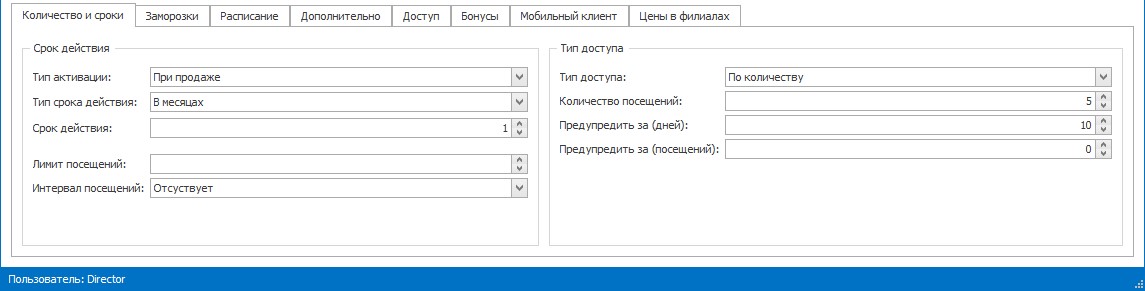
Рисунок. Общая информация по абонементу и закладка "Количество и сроки"
Для абонемента может быть выполнена операция временной приостановки действия - "заморозки". При выполнении операции "заморозки" срок действия карты/абонемента продлевается на время заморозки. На время заморозки абонемент становится не активным. На данной закладке указываются параметры заморозки абонемента.
•Цена с заморозкой - стоимость абонемента с заморозкой.
•Количество заморозок - количество возможных приостановок действия абонемента.
•Минимально дней заморозки - минимальный срок приостановки действия абонемента.
•Дней заморозки - суммарное количество дней приостановок действия абонемента.
•Наименование услуги "заморозки", которую Клиент может приобрести в дальнейшем, чтобы абонемент можно было "заморозить". Покупка заморозки не обязательна в случае, если число дней заморозки уже установлено в абонементе. Это означает, что заморозка входит в абонемент. Можно докупить ее дополнительно, если кончатся штатные дни заморозки либо если абонемент изначально был продан без заморозки (число дней заморозки на закладке равно 0).
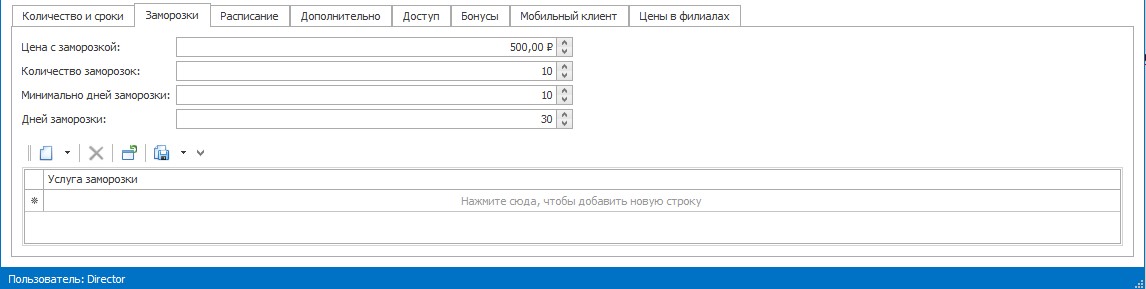
Рисунок. Закладка "Заморозки"
Закладка "Расписание":
Доступ на услуги по расписанию. При использовании турникетов служит для контроля проходов.
•Расписание доступа - выбор предопределенного расписания из выпадающего списка. На основе него будет заполнена таблица ниже.
•День недели - день проведения занятия.
•Время начала - время начала занятия.
•Время окончания - время окончания занятия.
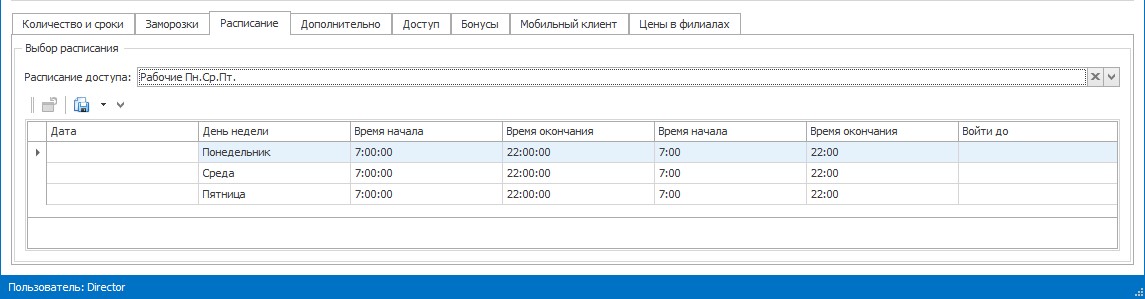
Рисунок. Закладка "Расписание"
Закладка "Дополнительно":
На данной закладке содержатся различные параметры абонемента.
•Только клиенту - флаг, обозначающий, что абонемент можно продавать только Клиенту. При продаже абонемента на форме продажи указывается ФИО Клиента.
•Можно оформить только раз - Используется для акционные клубных карт, которые могут быть использованы 1 раз.
•Только по рекомендации - флаг, обозначающий, что услугу можно продавать только по рекомендации. При продаже услуги на форме продажи указывается ФИО лица, рекомендовавшего услугу.
•Только с картой - флаг, обозначающий, что при продаже услуги клиенту должна быть выдана идентификационная карта.
•Гостевая - если стоит этот признак, то при включенной клубной системе , при отсутствии клубной карты, по такой услуге можно будет открыть визит.
•Себестоимость - себестоимость товара услуги. На основании разницы себестоимости и цены продажи строится отчет Прибыль который показывает валовую прибыль. Данный отчет находится в "Отчеты" - "Продажи" - "Прибыль".
•Ставка НДС - выбор ставки НДС из справочника НДС.
•Не более 1 в чеке - флаг, запрещающий продажу нескольких абонементов в одном чеке.
•Продавать отдельной позицией - при проставленном признаке запрещает продавать в одном чеке, что либо кроме этой клубной карты.
•Продажа в рассрочку - позволяет продавать услугу в рассрочку
•Без дисконтирования - флаг, запрещающий скидку на этот абонемент.
•Классификация - наименование категории из справочника Классификатор, к которой относится данный абонемент.
•Не для продажи - запрещена продажа, архивная услуга.
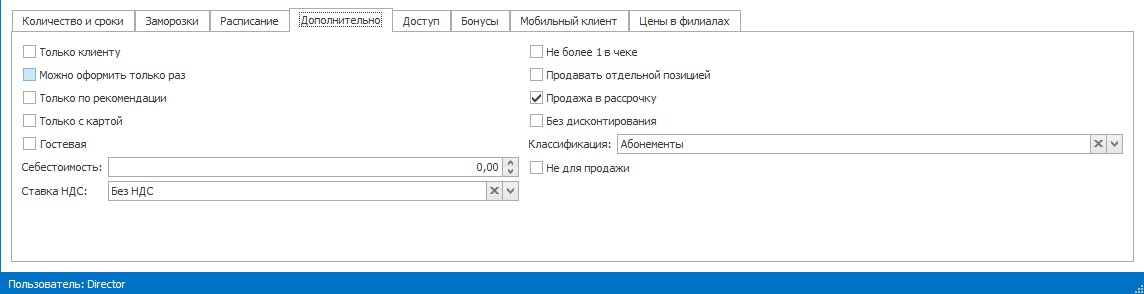
Рисунок. Закладка "Дополнительно"
Закладка "Доступ":
"Доступ" - перечисляются те филиалы, которым разрешена работа с объектом (услугой/товаром/абонементом). Если объект могут видеть все, то ставится галка Доступно для всех.
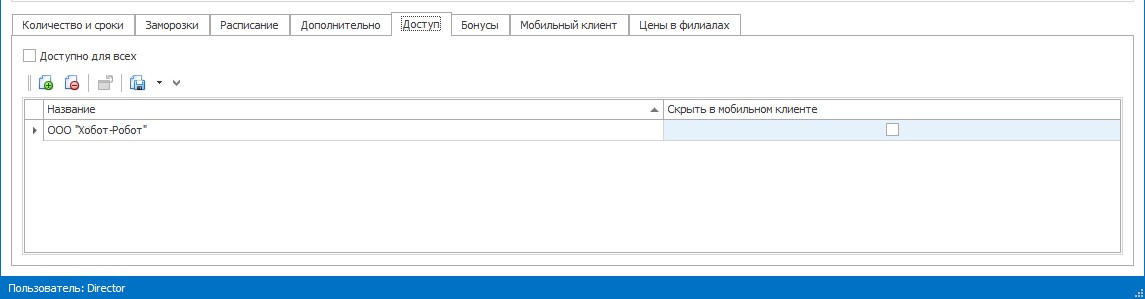
Рисунок.Закладка "Доступ".
Закладка "Бонусы":
"Бонусы" - Указание для конкретного товара/услуги параметров бонусов начисляемых клиенту выполняется в карточке товара/услуги. Бонусы зачисляются при каждой продаже.При настройке бонусов можно установить число дней до активации после продажи, срок действия в днях после активации, конкретные даты действия. Бонусы активизируются и начисляются клиенту автоматически по достижению даты, или принудительно по нажатию кнопки
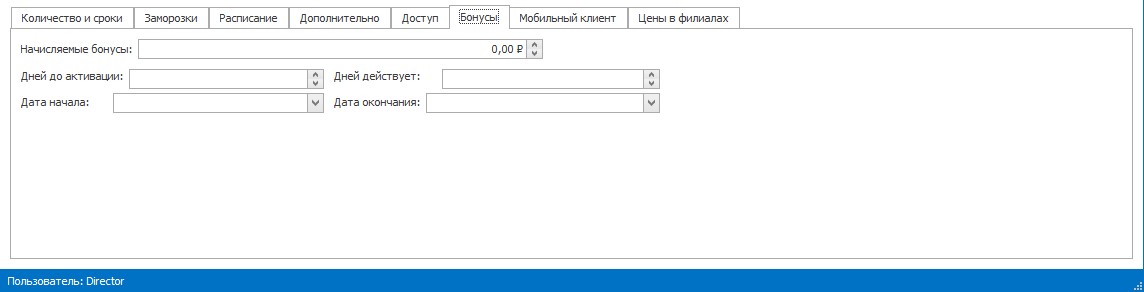
Рисунок.Закладка "Бонусы".
Закладка "Мобильный клиент":
"Мобильный клиент" - настройки отображения объекта в моб. приложении.
•Скрыть в мобильном клиенте - не отображать в приложении.
•Приоритет - порядок расположения в приложении.
•Использовать как приз - будет использовано в моб. приложении как приз при покупке за накопленные бонусы.
•Картинка - изображение товара/услуги в списке призов.
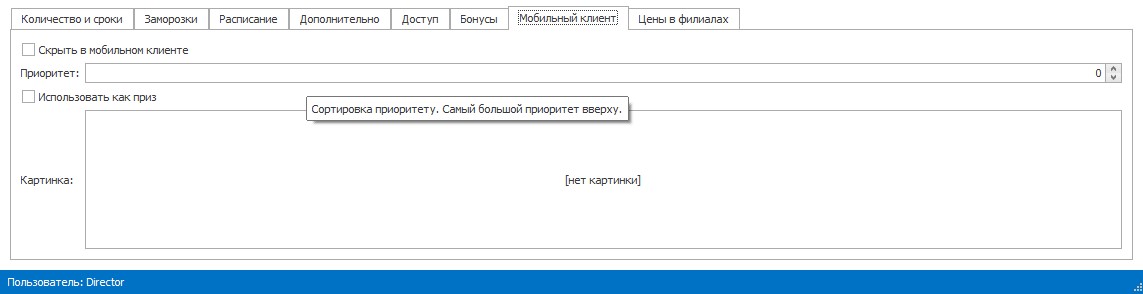
Рисунок.Закладка "Мобильный Клиент".
Закладка "Цены в Филиалах":
Используется, когда в нескольких филиалах услуга/товар продаются по разным ценам.
Использовать цену филиала - включает проверку цены, в зависимости от филиала, в котором работает продающий персонал. При проставленном признаке можно добавить филиал и цену на данный товар/услугу в выбранном филиале.
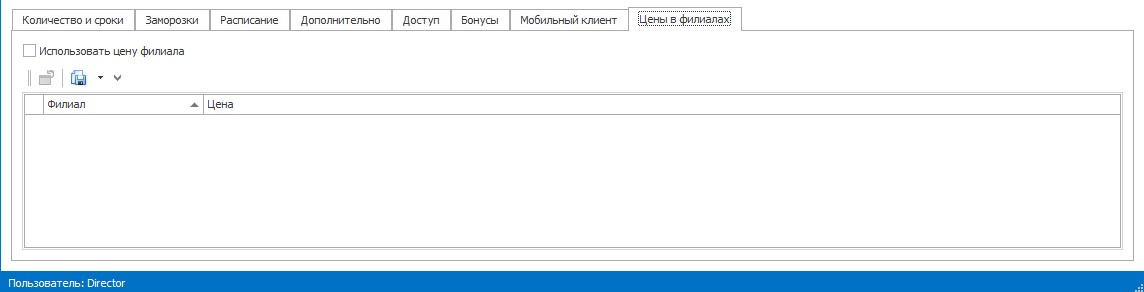
Рисунок.Закладка "Цены в Филиалах".
Сохранить информацию об абонементе можно в меню "Действия".
Для просмотра и дальнейшего редактирования формы абонемента следует дважды кликнуть по нему мышью.
Удаление абонементов осуществляется с помощью действий контекстного меню объекта.
См. также: Пример настройки абонемента, Предопределенные услуги, Создание услуги